Bài viết được tư vấn chuyên môn bởi ông Võ Văn Hiếu – Giám đốc kỹ thuật của Trung tâm sửa chữa điện lạnh – điện tử Limosa.
Với việc phát hành iOS 16, Apple đã bổ sung rất nhiều tính năng mới và tốt hơn cho người dùng của mình. Khả năng thêm Widget vào màn hình chính của iPhone là một trong những tính năng được mong đợi nhất. Người dùng có thể sử dụng khả năng này để cá nhân hóa và sắp xếp các tiện ích để tạo trải nghiệm màn hình chính hoàn hảo. Hãy cùng khám phá thêm về tính năng tuyệt vời này và cách thêm Widget vào màn hình khóa iPhone trên iOS 16 của bạn ngay bây giờ thông qua bài viết dưới đây của Trung tâm sửa chữa điện lạnh – điện tử Limosa.

MỤC LỤC
1. Widget là gì?
Widget là một ứng dụng cụ thể có thể hiển thị hoặc một phần nội dung của các ứng dụng khác trên màn hình chính của thiết bị. Có thể tìm thấy các tiện ích trên các trang web, máy tính và máy tính bảng ngoài điện thoại.
Widget ban đầu xuất hiện trong Android 1.5, nhưng phải đến khi chúng xuất hiện trên giao diện người dùng Sense UI độc quyền của HTC thì chúng mới thực sự được ưa chuộng. Cho đến gần đây, các nhà phát triển đã nhận ra tiềm năng to lớn của họ và đã ưu tiên tăng cường đầu tư. Khi nói đến Widget trên thiết bị iPhone, Apple mới giới thiệu chúng lần đầu tiên trong iOS 14.
2. Những ưu điểm khi sử dụng Widget trên màn hình iPhone:
Widget cho phép người dùng truy cập nhanh các chương trình từ màn hình chính, cũng như xem thông báo và thông tin ứng dụng. Người dùng cũng có thể sử dụng Widget để dễ dàng truy cập các phím tắt hệ thống như 4G, Bluetooth, độ sáng màn hình, v.v.
Khi bạn cài đặt một ứng dụng từ cửa hàng, nó sẽ đi kèm với một Widget. Do đó, người dùng không cần phải truy cập chương trình để xem, sửa đổi hoặc tương tác với nội dung. Ứng dụng này tiết kiệm rất nhiều thời gian và cải thiện đáng kể trải nghiệm người dùng.
Widget là một tính năng khác giúp phân biệt điện thoại, vì người dùng có thể thay đổi vị trí, biểu tượng và kích thước của chúng để tạo ra một giao diện cụ thể. Tuy nhiên, cần lưu ý rằng việc sử dụng quá nhiều Widget sẽ ngốn một lượng RAM tối thiểu và làm hỏng tốc độ của thiết bị.
Với những tính năng vượt trội trên đã làm cho người dùng tìm hiểu nhiều về Widget và cách thêm Widget vào màn hình khóa iPhone trên iOS 16 của mình.
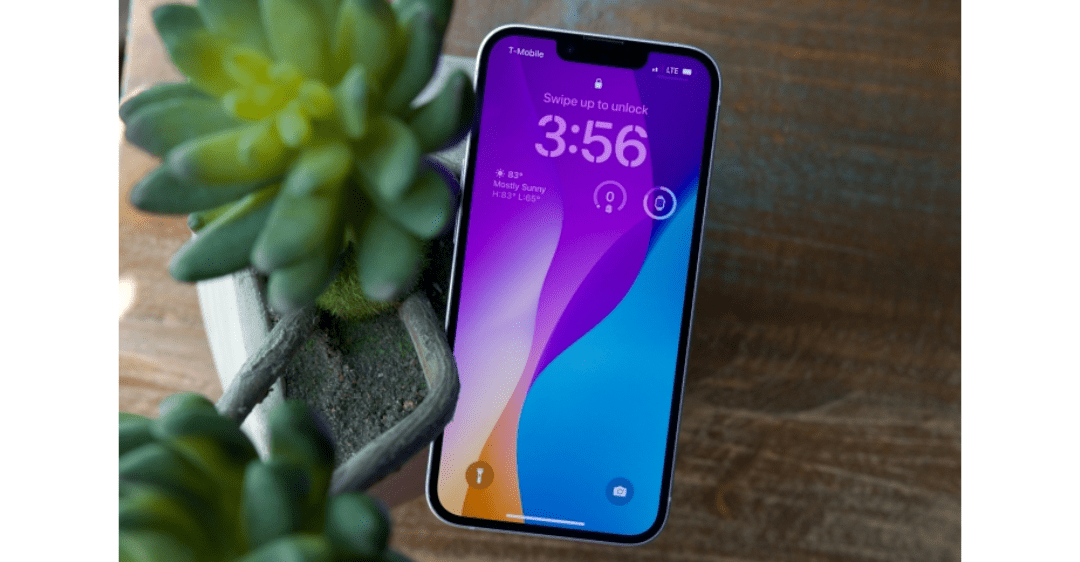
3. Hướng dẫn cách thêm Widget vào màn hình khóa iPhone trên iOS 16:
Dưới đây là các bước thực hiện trong hướng dẫn cách thêm Widget vào màn hình khóa iPhone trên iOS 16:
Bước 1: Tải xuống và khởi chạy ứng dụng Widgetsmith.
Bước 2: Tìm khu vực Widget trong giao diện chính của ứng dụng. Có ba kích cỡ Widget để chọn: Nhỏ, Trung bình và Lớn. Để thêm Widget mới, bạn nhấn vào dòng Add Widget và chọn kích thước phù hợp. Ví dụ trong trường hợp này, tôi chọn Add Medium Widget.
Bước 3: Chọn Default Widget.
Bước 4: Bây giờ bạn có thể tùy chỉnh kiểu Widget, văn bản, màu nền, v.v. Sau khi đưa ra quyết định của mình, nhấn nút Widget 1 để chuyển sang màn hình chỉnh sửa tiếp theo.
Bước 5: Để kết thúc cấu hình, bấm Save.
Bước 6: Quay trở lại màn hình chính, nhấn giữ vào một điểm trống bất kỳ cho đến khi màn hình rung nhẹ, sau đó chọn biểu tượng dấu cộng ở góc trên bên phải của điện thoại.
Bước 7: Điều hướng đến ứng dụng Widgetsmith.
Bước 8: Chọn kích thước Widget giống với kích thước vừa làm ở ứng dụng vừa rồi, sau đó nhấn Add Widget rồi nhấn nút Done.
Bước 9: Nhấn và giữ Widget mới trên màn hình chính, sau đó chọn Edit Widget.
Bước 10: Chọn Widget có kích thước vừa phải và tên Widget vừa đặt.
Bước 11: Tiện ích mới được tạo sẽ được hiển thị trên màn hình chính của iPhone của bạn.
Hi vọng hướng dẫn cách thêm Widget vào màn hình khóa iPhone trên iOS 16 sẽ hỗ trợ bạn tạo Widget cho iPhone đáp ứng sở thích và nhu cầu của mình.
4. Một số ứng dụng khác hỗ trợ thêm trên Widget
4.1 Thêm Widget vào màn hình khóa với ứng dụng Flighty
Flighty là ứng dụng sử dụng hiệu quả các tính năng mới giúp người dùng theo dõi các chuyến bay. Người dùng có thể kiểm tra trạng thái của tất cả các chuyến bay của bạn bè họ và sử dụng các tiện ích tích hợp sẵn để thu thập thông tin như thời tiết tại điểm đến của họ, đếm ngược đến thời gian bay của họ và đồng hồ đo tiến độ khi đang bay.
4.2 Ứng dụng Carrot – Hỗ trợ tiện ích trên iOS 16
Ứng dụng Carrot là một trong những ứng dụng thời tiết phổ biến nhất trên App Store, với bản cập nhật gần đây nhất bao gồm kết nối widget mới và widget Màn hình khóa.
Carrot có khoảng 20 tiện ích, bao gồm thông tin về mức độ tia cực tím, khả năng mưa, nhiệt độ, v.v. Nếu không có tiện ích nào đáp ứng yêu cầu của bạn, bạn có thể tạo một tiện ích tùy chỉnh trong ứng dụng Carrot với nội dung bạn muốn được hiển thị.
4.3 Parcel
Parcel là một chương trình tiện ích theo dõi giao hàng đơn giản và thân thiện với người dùng, tương tác với tất cả các nhà cung cấp dịch vụ giao hàng lớn như UPS, USPS, DHL, FedEx và các nhà cung cấp khác. Người dùng có thể tương tác với các widget trên màn hình. khóa của lô hàng cho phép khách hàng theo dõi vị trí lô hàng của họ cho đến khi lô hàng được chuyển đến địa chỉ của người nhận.

Trên đây là hướng dẫn cách thêm Widget vào màn hình khóa iPhone trên iOS 16. Trung tâm sửa chữa điện lạnh – điện tử Limosa hy vọng bạn thấy tài liệu này hữu ích và bạn có thể sử dụng các thiết bị này để làm cho điện thoại của mình trở nên đặc biệt hơn. Vui lòng gọi đến số HOTLINE 1900 2276 để được hỗ trợ tư vấn thêm thông tin của Widget.

 Thời Gian Làm Việc: Thứ 2 - Chủ nhật : 8h - 20h
Thời Gian Làm Việc: Thứ 2 - Chủ nhật : 8h - 20h Hotline: 1900 2276
Hotline: 1900 2276




